在之前的文章《实用Word技巧分享:表格如何进行对齐?对齐方式浅析》中,我们学习了word表格对齐方式和排版技巧。而今天我们来聊聊word全局设置,介绍一下页面大小、版心的大小、页眉页脚设计,快来看看吧!

每次用Word排版时,大家总是习惯性的打开文档就开始输入内容,包括文本、图片、表格、图形等,然后再进行页面的设置。其实这样做是错误的。
在Word排版过程中,会遇到各种各样的文档。如,论文、公文、标书等等大型文档,不同类型的文档对页面也都有着不同要求。因此,我们要在开始编辑文档之前,应该先根据文档要求进行设置页面,这样更有利于掌握文档排版的全局性以及效率性。
所以,今天分享的这篇文章,给大家介绍3个页面设置小技巧,让你在文档排版过程中能更加顺畅,工作更加顺利。
1、设置页面大小
Word页面大小怎么设置?文档页面大小实际上就是纸张的大小。Word中默认的页面大小为A4纸(大小为210mm*297mm),这是办公常用的打印纸规格。
如果在编排某文档时,要求将页面大小更改为16开,应该如何设置呢?
方法:新建文档后,点击【布局】-【页面设置】-【纸张大小】按钮,在弹出的下拉列表中选择“16开(18.4*26厘米”选项即可。
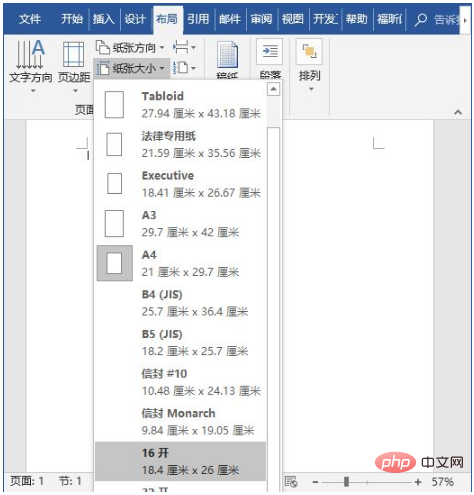
如果要设置特殊的页面大小,还可以选择下拉列表下方的“其他页面大小”命令,打开“页面设置”对话框,在“纸张”选项卡中自定义“宽度”和“高度”值即可。
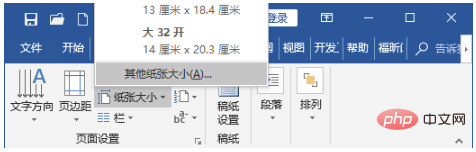
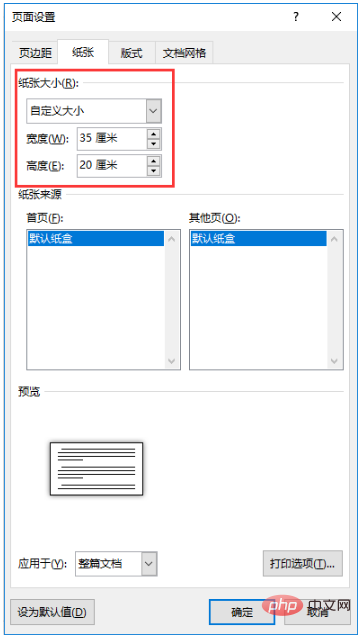
2、设置版心大小
所谓版心大小是指输入正文内容的区域,也常被称为 “排版空间“。而版心之外的区域则称为 “页边距” 。一起看看Word设置版心的大小。
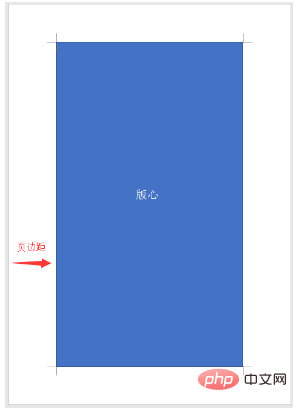
因此版心的大小与页边距有着直接的联系,当页边距越大,版心就越小。反之,页边距越小,版心越大。因此,Word中,我们通过设置页边距的大小即可得到版心大小。
方法:点击【布局】-【页面设置】右下角的对话框启动按钮,打开“页面设置对话框,选择“页边距”选项卡,在“页边距”栏中设置上、下、左、右值即可。如,这里设置上边距:1.5cm,下边距:2.0cm,左边距:2.5cm,右边距:1.5cm。
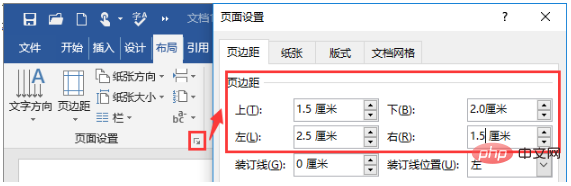
点击“确定”按钮,查看效果。
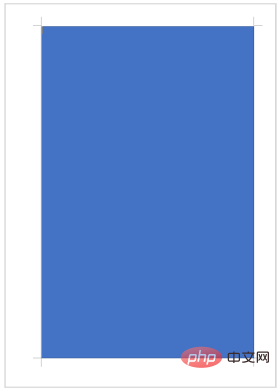
技巧提示:如果是单个页面,可以根据内容的多少设置页边距定版心。如果是书籍类的页面,正16开页面尺寸为185*260mm,版心即为:140mm*225mm(包括页码),所以奇数页的上边距:1.5cm,下边距:2.0cm,左边距:2.5cm,右边距:1.5cm,页脚:1.5cm,钉装线:1.0cm,钉装线位置:左;而偶数页:上边距:1.5cm,下边距:2.0cm,左边距:1.5cm,右边距:2.5cm,页脚:1.5cm,钉装线:1.0cm,钉装线位置:右(注:仅作参考)。
3、设置页眉页脚大小
确定页面大小及版心大小之后,我们还可以进行Word文档页眉页脚设计大小。
设置方法非常简单:同样打开”页面设置“对话框,选择”版式“选项卡,在”页眉页脚“栏中设置”页眉“和”页脚“距边界的值,然后“确定”即可。
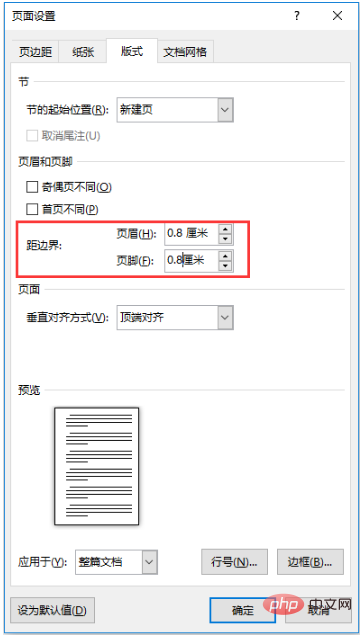
推荐教程:《Word教程》
以上是实用Word技巧分享:怎么设置页面、版心和页眉页脚的大小的详细内容。更多信息请关注PHP中文网其他相关文章!
 实用Word技巧分享:表格自定义样式,美化表格!Jul 20, 2022 am 10:25 AM
实用Word技巧分享:表格自定义样式,美化表格!Jul 20, 2022 am 10:25 AM在之前的文章《实用Word技巧分享:详解怎么更改图片颜色和形状》中,我们了解了更改图片颜色和图片形状的方法。而今天我们来聊一聊word表格,讲解美化表格--自定义表格样式的方法,快来看看吧!
 Word与Excel联动:表格借用Word进行分栏打印!May 07, 2022 am 10:28 AM
Word与Excel联动:表格借用Word进行分栏打印!May 07, 2022 am 10:28 AM在之前的文章《实用Word技巧分享:聊聊你没用过的“行号”功能》中,我们了解了Word中你肯定没用过的"行号”功能。今天继续实用Word技巧分享,看看Excel表格怎么借用Word进行分栏打印,快来收藏使用吧!
 实用Word技巧分享:设置字符间距、行距和段落间距Apr 26, 2022 am 10:25 AM
实用Word技巧分享:设置字符间距、行距和段落间距Apr 26, 2022 am 10:25 AM在之前的文章《实用Word技巧分享:设置页码的终极方法!》中,我们学习了Word页码的设置方法。而今天我们来一起聊聊Word文本间距设置的几个技巧,快来收藏使用吧!
 实用Word技巧分享:使页面自动滚动May 02, 2022 am 10:00 AM
实用Word技巧分享:使页面自动滚动May 02, 2022 am 10:00 AM在之前的文章《实用Word技巧分享:隐藏图片,提升文档浏览和编辑效率!》中,我们学习了隐藏图片的技巧,可提升文档浏览和编辑效率。下面本篇文章再给大家分享一个实用Word技巧,看看怎么让页面自动滚动,快来收藏使用吧!
 实用Word技巧分享:脚注和尾注的设置、转换和删除Jul 21, 2022 am 10:29 AM
实用Word技巧分享:脚注和尾注的设置、转换和删除Jul 21, 2022 am 10:29 AM在之前的文章《实用Word技巧分享:表格自定义样式,美化表格!》中,我们了解了自定义表格样式的方法。而今天我们来聊一聊word脚注和尾注,介绍一下脚注和尾注的设置使用方法,快来看看吧!
 实用Word技巧分享:【F4】键快速统一图片大小Jun 07, 2022 am 10:27 AM
实用Word技巧分享:【F4】键快速统一图片大小Jun 07, 2022 am 10:27 AM在之前的文章《实用Word技巧分享:怎么跨文档快速复制样式》中,我们了解了在文档间快速复制样式的方法。今天我们聊聊Word快捷键,聊聊【F4】键快速统一图片大小,快来看看吧!
 实用Word技巧分享:表格中如何自动添加编号Apr 22, 2022 am 09:44 AM
实用Word技巧分享:表格中如何自动添加编号Apr 22, 2022 am 09:44 AM在之前的文章《实用Word技巧分享:如何一键删除所有数字》中,我们学习了Word中一键删除所有数字的方法。而今天我们来聊聊Word表格中如何自动添加编号,简单却很实用!
 实用Word技巧分享:怎么精控页面的“行数”和“字符个数”Jun 01, 2022 am 11:04 AM
实用Word技巧分享:怎么精控页面的“行数”和“字符个数”Jun 01, 2022 am 11:04 AM在之前的文章《实用Word技巧分享:图、表如何自动编号?》中,我们了解了Word排版-让图、表自动编号的方法。而今天聊聊Word精确控制页面“行数”和“字符个数”的方法,快来看看吧!


热AI工具

Undresser.AI Undress
人工智能驱动的应用程序,用于创建逼真的裸体照片

AI Clothes Remover
用于从照片中去除衣服的在线人工智能工具。

Undress AI Tool
免费脱衣服图片

Clothoff.io
AI脱衣机

AI Hentai Generator
免费生成ai无尽的。

热门文章

热工具

安全考试浏览器
Safe Exam Browser是一个安全的浏览器环境,用于安全地进行在线考试。该软件将任何计算机变成一个安全的工作站。它控制对任何实用工具的访问,并防止学生使用未经授权的资源。

DVWA
Damn Vulnerable Web App (DVWA) 是一个PHP/MySQL的Web应用程序,非常容易受到攻击。它的主要目标是成为安全专业人员在合法环境中测试自己的技能和工具的辅助工具,帮助Web开发人员更好地理解保护Web应用程序的过程,并帮助教师/学生在课堂环境中教授/学习Web应用程序安全。DVWA的目标是通过简单直接的界面练习一些最常见的Web漏洞,难度各不相同。请注意,该软件中

SublimeText3 英文版
推荐:为Win版本,支持代码提示!

EditPlus 中文破解版
体积小,语法高亮,不支持代码提示功能

SublimeText3 Linux新版
SublimeText3 Linux最新版





